

By Adela D. Louie, Last Update: April 14, 2020
Mit Probleme mit der Erkennung Ihrer Gesichtserkennung auf Ihrem iPhone-Gerät? Haben Sie Schwierigkeiten damit? Ist Ihre Gesichtserkennung deaktiviert? Dann sind Sie bei uns genau richtig, denn wir zeigen Ihnen, wie Sie das Problem am einfachsten beheben können, wenn Ihre Gesichtserkennung auf Ihrem iPhone deaktiviert ist.
Die Gesichtserkennung auf dem iPhone-Gerät ist eine der neuesten Funktionen von Apple. Es ist bekannt, dass diese Funktion jedem Benutzer eine sichere Authentifizierung bietet, die alle Ihre Informationen sowie die wichtigen Daten, die Sie auf Ihrem iPhone-Gerät haben, sicher macht.
Es gibt jedoch einige Benutzer, die sagen, dass bei ihnen ein Fehler auftritt Gesichts-ID deaktiviert auf ihrem iPhone-Gerät. Dies tritt häufig auf, wenn ein Problem mit der TrueDepth-Kamera vorliegt. Aus diesem Grund werden sie zu den Einstellungen für Gesichts-ID und Passcode auf ihrem Gerät umgeleitet, wo ihnen mitgeteilt wird, dass sie ihr Gerät zum Apple Center bringen müssen, um dies zu beheben.
Aber auf der positiven Seite dieser Situation müssen Sie sich keine Sorgen machen Daten auf Ihrem iPhone Gerät und seine Sicherheit, da Sie immer noch eine Option haben, um Ihr iPhone gesperrt zu halten, nämlich den Passcode auf Ihrem Bildschirm zu haben. Wenn Sie jedoch das Problem mit der Gesichtserkennung auf Ihrem iPhone-Gerät deaktivieren möchten, haben wir hier die perfekten Lösungen für Sie.
Wenn Sie das Problem beheben möchten, müssen Sie lediglich die Lösungen anwenden, die wir unten für Sie haben. Sie können sie einzeln ausprobieren, um festzustellen, welche der folgenden Möglichkeiten das Problem auf Ihrem iPhone sicher beheben kann.
Lösung 1: Führen Sie einen Hard-Reset durch, um die deaktivierte Gesichts-ID zu lösenLösung 2: Deaktivieren Sie Ihre Gesichtserkennung und erstellen Sie eine neueLösung 3: Setzen Sie alle Einstellungen auf dem iPhone zurückLösung 4: Überprüfen Sie den Tiefensensor Ihres iPhonesLösung 5: Aktualisieren Sie Ihr iPhone oder stellen Sie es wieder herLösung 6: Bringen Sie Ihr iPhone zu Apple
Wie bereits erwähnt, liegt die Ursache für dieses Problem in einem Softwareproblem. Wenn dies der Fall ist, sollten Sie als Erstes einen Hard-Reset auf Ihrem iPhone-Gerät durchführen. In einigen Fällen funktioniert diese Lösung sofort, sodass es auch nicht schadet, dies zu versuchen.
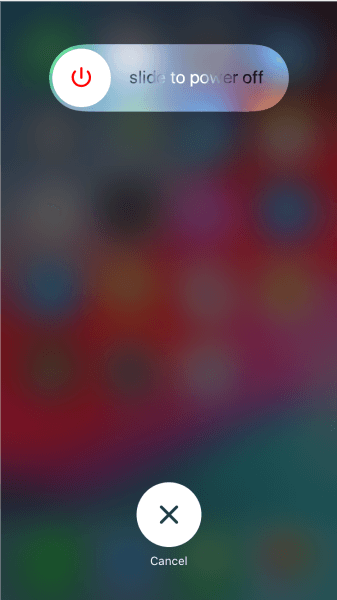
Sie können auch Ihre Gesichts-ID deaktivieren und dann zurücksetzen oder eine neue Gesichts-ID erstellen, damit Sie dies beheben können. Und dazu müssen Sie die folgenden Schritte ausführen.
Es gibt auch einige andere iPhone-Benutzer, die sagen, dass sie ihre Gesichts-ID nicht mehr neu konfigurieren können, wenn sie die Gesichts-ID auf ihrem Gerät zum Entsperren deaktivieren. Aber hier ist eine andere Möglichkeit, dies zu versuchen.
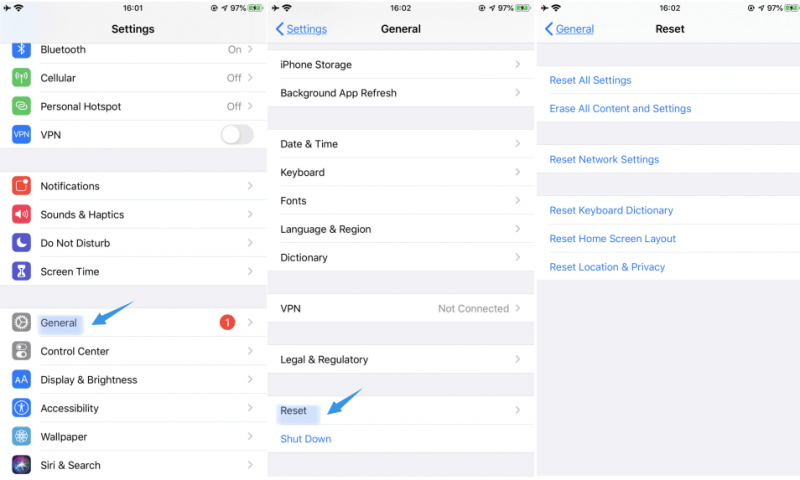
Wenn Sie feststellen möchten, ob Probleme mit Ihrer Hardware in Ihrer TrueDepth-Kamera auftreten, können Sie ein Foto im Hochformat aufnehmen. Wenn Sie also Ihre Kamera-App öffnen, wählen Sie die Option Porträtmodus und verwenden Sie dann die Frontkamera Ihres iPhones. Wenn die Frontkamera leider nicht funktioniert, bedeutet dies, dass Sie ein Hardwareproblem haben und sich mit Apple in Verbindung setzen müssen.
Eine andere Möglichkeit, das Problem mit der deaktivierten Gesichtserkennung auf Ihrem iPhone zu beheben, besteht darin, nach verfügbaren Updates für Ihr Gerät zu suchen. Sie können dies tun, indem Sie in Ihrer Einstellungen-App auf Allgemein klicken und dann auf Software-Update tippen. Wenn ein Update verfügbar ist, laden Sie es herunter und installieren Sie es, um das Problem mit der deaktivierten Gesichtserkennung zu beheben.
Eine andere Möglichkeit, dies zu beheben, besteht darin, dass Sie Ihr iTunes-Programm verwenden, um Ihr iPhone mit dem vorherigen Backup wiederherzustellen. Aus diesem Grund müssen Sie sicherstellen, dass Sie Ihr iPhone kürzlich gesichert haben, bevor Sie Ihr iPhone mit iTunes wiederherstellen können.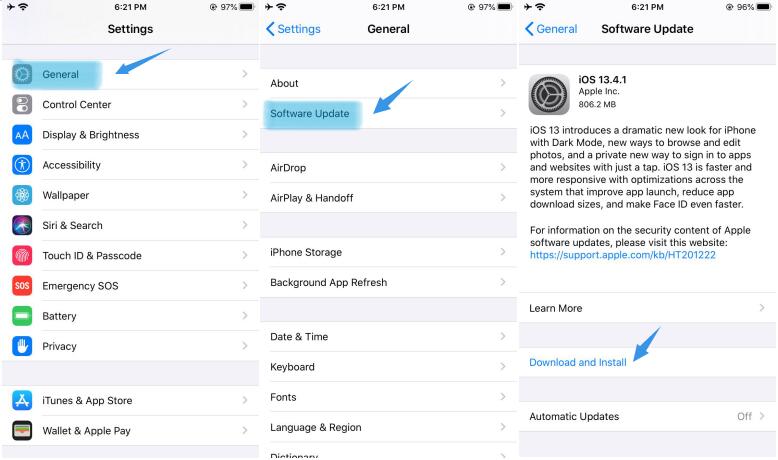
Wenn alles andere fehlschlägt und Sie das Problem mit der deaktivierten Gesichtserkennung auf Ihrem iPhone-Gerät nicht beheben können, können Sie Ihr iPhone als letztes in den Apple Store zurückbringen. Auf diese Weise können sie Ihr iPhone auf Hardwareprobleme überprüfen und diese ebenfalls beheben.
Die Nichterkennung der Gesichtserkennung auf Ihrem iPhone kann wirklich ein trauriges Problem sein, da dies der einfachste Weg für Sie ist, auf Ihr iPhone-Gerät zuzugreifen. Sobald Sie also erfahren haben, dass es eine gibt Gesichtserkennung deaktiviert Problem, dann können Sie auf die obigen Lösungen verweisen.
Hinterlassen Sie einen Kommentar
Kommentar
iOS Toolkit
3 Methoden zum Wiederherstellen Ihrer gelöschten Daten vom iPhone oder iPad.
Kostenlos Testen Kostenlos TestenBeliebte Artikel
/
INFORMATIVLANGWEILIG
/
SchlichtKOMPLIZIERT
Vielen Dank! Hier haben Sie die Wahl:
Excellent
Rating: 4.8 / 5 (basierend auf 94 Bewertungen)